Windows 10 es sin duda uno de los sistemas operativos más preferidos del mundo debido a su gran cantidad de características y mejoras constantes. Pero, a veces, también puede volverse bastante problemático, con retrasos debido a actualizaciones o errores repentinos. Uno de esos errores es "Archivo no encontrado. Compruebe el nombre del archivo y vuelva a intentarlo“.
Este error aparece cada vez que intenta abrir un archivo en su dispositivo Windows 10. Esto puede ser realmente frustrante cuando se encuentra en medio de un trabajo importante. Este es un error común y ha sido informado por muchos usuarios. Afortunadamente, hay una solución disponible para este error.
Veamos cómo resolver este problema.
Solución: a través de la configuración de seguridad de Windows
Paso 1: Haga clic en el Comienzo en su escritorio y seleccione Ajustes en el menú contextual, ubicado encima del Energía opción.

Paso 2: En el Ajustes ventana, haga clic en Actualización y seguridad.

Paso 3: En la siguiente ventana, haga clic en
Seguridad de Windows a la izquierda. Ahora, en el lado derecho del panel, debajo del Zonas protegidas sección, haga clic en Protección contra virus y amenazas.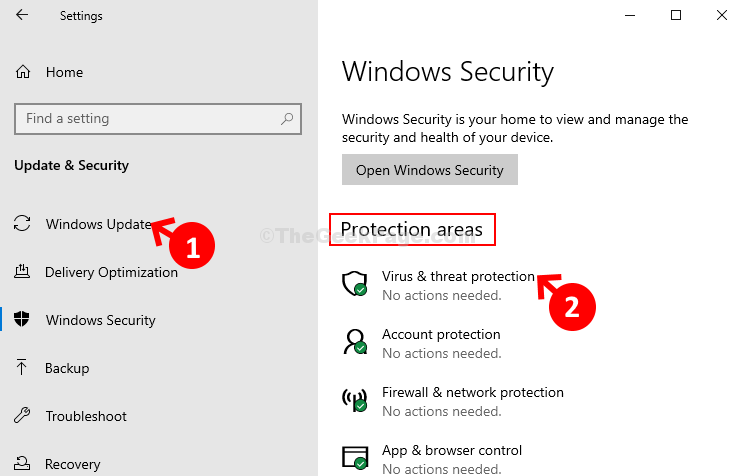
Paso 4: En la siguiente ventana que aparece, haga clic en Administrar la configuración debajo Configuración de protección contra virus y amenazas.

Paso 5: En la siguiente ventana que se abre, desplácese hacia abajo para ir al Acceso controlado a la carpeta sección. Debajo de esto, haga clic en Administrar el acceso controlado a la carpeta.

Paso 6: En el Protección contra ransomware ventana, apague el interruptor para Acceso controlado a la carpeta.

Eso es todo, y ahora debería poder acceder fácilmente a todos los archivos de su sistema.

![La tarjeta SD no se reconoce en Windows 10 [Guía fácil]](/f/51b4c827ae7a8cc11a0b4fc0b35a312f.jpg?width=300&height=460)
